台式电脑怎么样连接蓝牙音箱 蓝牙音箱怎么与电脑连接
更新时间:2023-12-18 09:52:11作者:xtyang
随着科技的不断发展,蓝牙音箱成为了人们生活中不可或缺的一部分,在享受高品质音乐的同时,许多人也希望将蓝牙音箱与台式电脑进行连接,以实现更好的音频体验。有些人可能对如何连接蓝牙音箱与电脑感到困惑。在这篇文章中我们将为大家介绍一些简单易行的方法,帮助大家轻松实现台式电脑与蓝牙音箱的连接。无论您是为了工作需要还是个人娱乐,本文都将为您提供有关蓝牙音箱与台式电脑连接的详细指南。让我们一起来探索吧!
方法如下:
1.第一步,打开蓝牙音箱开关。

2.第二步,打开电脑控制面板。点击"设备".
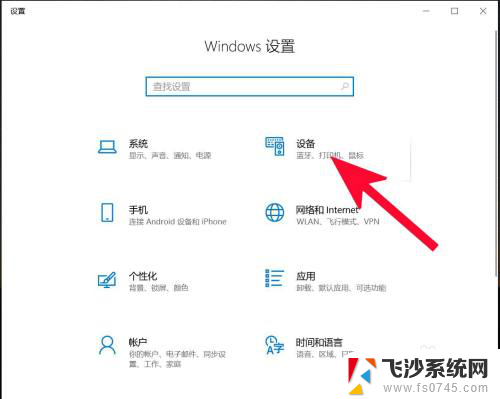
3.第三步,打开蓝牙。
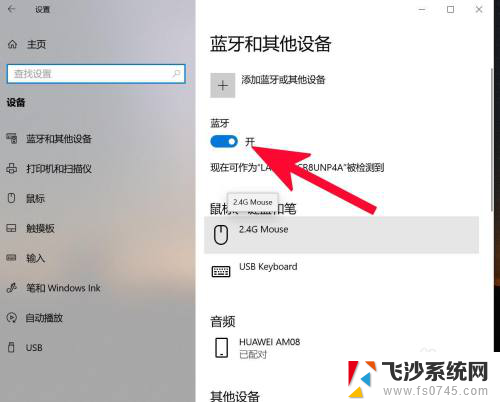
4.第四步,点击添加蓝牙或其他设备。
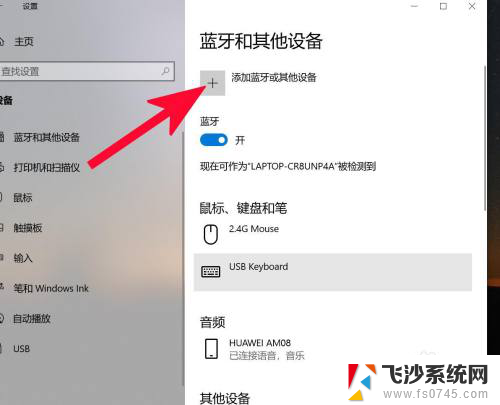
5.第五步,点击蓝牙。
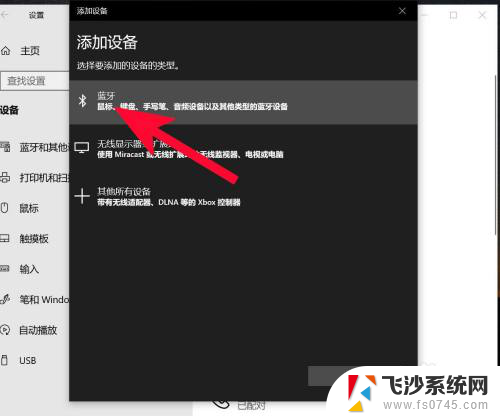
6.第六步,点击添加设备中搜索到的蓝牙名称。

7.第七步,连接完成。
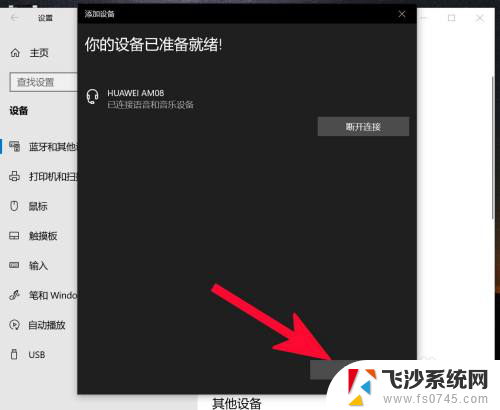
以上就是如何将台式电脑连接到蓝牙音箱的全部内容,如果还有不清楚的地方,您可以按照我的方法来操作,希望对大家有所帮助。
台式电脑怎么样连接蓝牙音箱 蓝牙音箱怎么与电脑连接相关教程
-
 蓝牙音响能连接台式电脑吗 蓝牙音箱怎么与电脑连接
蓝牙音响能连接台式电脑吗 蓝牙音箱怎么与电脑连接2024-07-22
-
 电脑怎么与蓝牙音箱连接 电脑蓝牙设置连接音箱
电脑怎么与蓝牙音箱连接 电脑蓝牙设置连接音箱2024-04-08
-
 索爱蓝牙音箱能蓝牙连接台式电脑吗 台式电脑与蓝牙音箱的连接方法
索爱蓝牙音箱能蓝牙连接台式电脑吗 台式电脑与蓝牙音箱的连接方法2023-10-05
-
 电脑怎样连接蓝牙音箱 电脑连接蓝牙音箱步骤
电脑怎样连接蓝牙音箱 电脑连接蓝牙音箱步骤2023-12-11
- welllon音响怎么连蓝牙 电脑如何与蓝牙音箱连接
- 笔记本蓝牙连接蓝牙音箱 电脑连接蓝牙音箱步骤
- soundfreaq 音箱怎么连蓝牙 如何通过蓝牙与音箱建立连接
- 电脑蓝牙连接音箱 蓝牙音箱连接电脑教程
- 电脑怎样连接音箱 如何在电脑上连接蓝牙音箱
- 台式电脑怎么和蓝牙音箱连接 如何在电脑上连接蓝牙音箱
- 电脑如何硬盘分区合并 电脑硬盘分区合并注意事项
- 连接网络但是无法上网咋回事 电脑显示网络连接成功但无法上网
- 苹果笔记本装windows后如何切换 苹果笔记本装了双系统怎么切换到Windows
- 电脑输入法找不到 电脑输入法图标不见了如何处理
- 怎么卸载不用的软件 电脑上多余软件的删除方法
- 微信语音没声音麦克风也打开了 微信语音播放没有声音怎么办
电脑教程推荐
- 1 如何屏蔽edge浏览器 Windows 10 如何禁用Microsoft Edge
- 2 如何调整微信声音大小 怎样调节微信提示音大小
- 3 怎样让笔记本风扇声音变小 如何减少笔记本风扇的噪音
- 4 word中的箭头符号怎么打 在Word中怎么输入箭头图标
- 5 笔记本电脑调节亮度不起作用了怎么回事? 笔记本电脑键盘亮度调节键失灵
- 6 笔记本关掉触摸板快捷键 笔记本触摸板关闭方法
- 7 word文档选项打勾方框怎么添加 Word中怎样插入一个可勾选的方框
- 8 宽带已经连接上但是无法上网 电脑显示网络连接成功但无法上网怎么解决
- 9 iphone怎么用数据线传输文件到电脑 iPhone 数据线 如何传输文件
- 10 电脑蓝屏0*000000f4 电脑蓝屏代码0X000000f4解决方法